BIOS (hoặc UEFI) của bo mạch chủ máy tính có vẻ phức tạp, nhưng nó nắm giữ chìa khóa để khai thác hiệu suất bổ sung và các tính năng mạnh mẽ cho PC của bạn. Việc truy cập vào BIOS và điều chỉnh một vài cài đặt có thể cải thiện đáng kể sự ổn định, hiệu quả và sức mạnh tối đa của máy tính nếu bạn biết nên tìm ở đâu. Ngay cả khi bạn là người mới làm quen với máy tính, có một vài cài đặt BIOS quan trọng bạn nên tinh chỉnh để tận dụng tối đa cỗ máy của mình, giúp thiết lập hiệu năng PC ở mức tốt nhất.
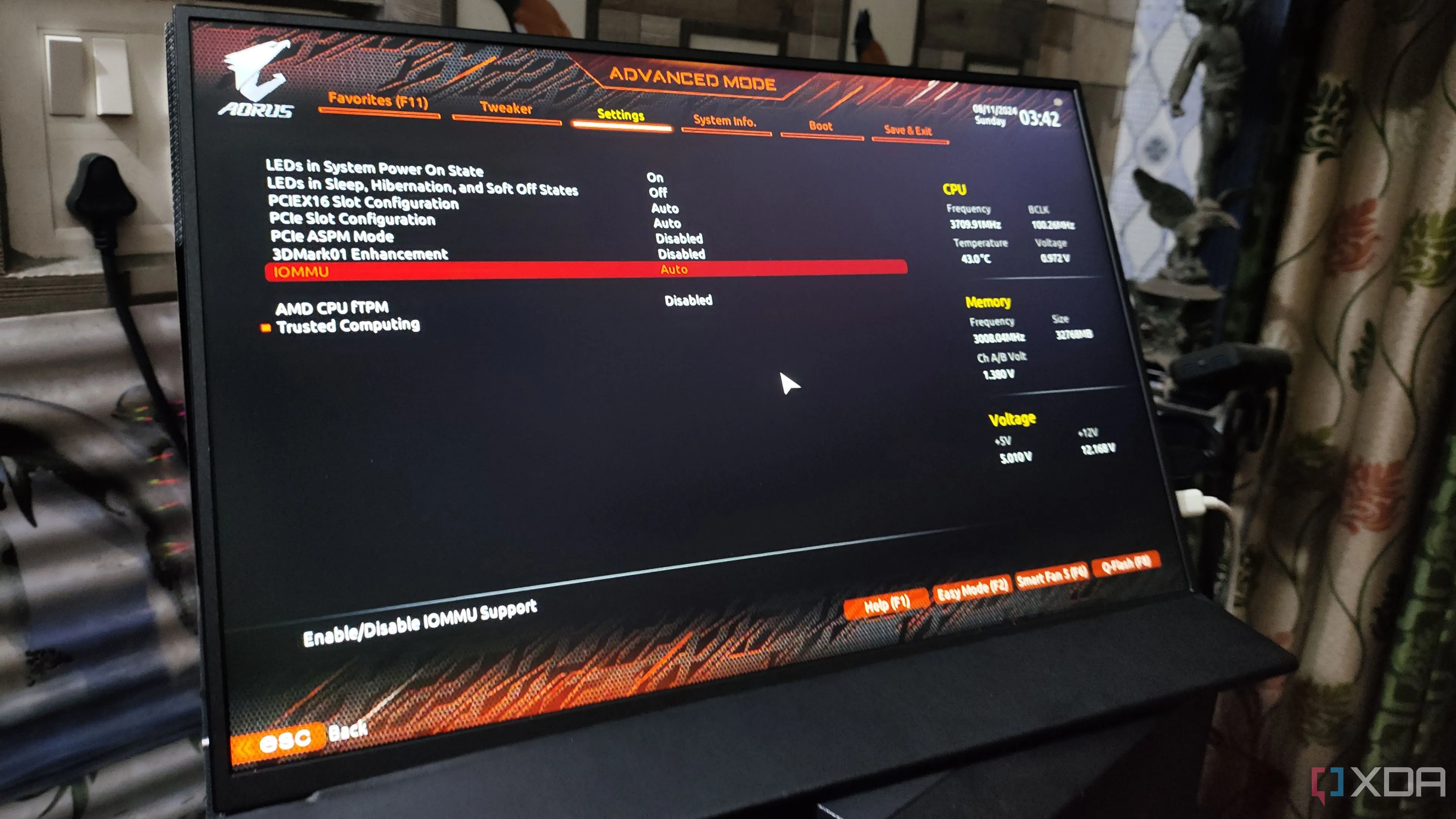 Giao diện BIOS của bo mạch chủ Gigabyte với các tùy chọn cài đặt nâng cao
Giao diện BIOS của bo mạch chủ Gigabyte với các tùy chọn cài đặt nâng cao
1. Kích hoạt XMP hoặc EXPO để ép xung bộ nhớ RAM
Bước đầu tiên cho mọi tối ưu hóa BIOS
Điều đầu tiên bạn nên làm khi truy cập vào BIOS là kiểm tra cài đặt XMP hoặc EXPO của mình. Nếu bạn chưa quen thuộc, XMP (Extreme Memory Profile) và EXPO (Extended Profiles for Overclocking) là các tên gọi thương hiệu cho các cấu hình ép xung bộ nhớ RAM được tích hợp sẵn trên thanh RAM của bạn. Chúng đã được kiểm định về độ ổn định và bạn sẽ chỉ đạt được tốc độ định mức của bộ nhớ nếu bạn bật một trong các cấu hình này.
Bạn sẽ gần như luôn thấy tùy chọn cấu hình XMP hoặc EXPO là một trong những lựa chọn đầu tiên trong BIOS, thường xuất hiện trong giao diện đơn giản hóa trên các bo mạch chủ của Gigabyte, MSI và Asus. Một số bộ kit RAM hiện đại thậm chí còn bao gồm nhiều cấu hình XMP hoặc EXPO; cấu hình đầu tiên hầu như luôn là cấu hình đạt được tốc độ định mức của bộ kit RAM của bạn.
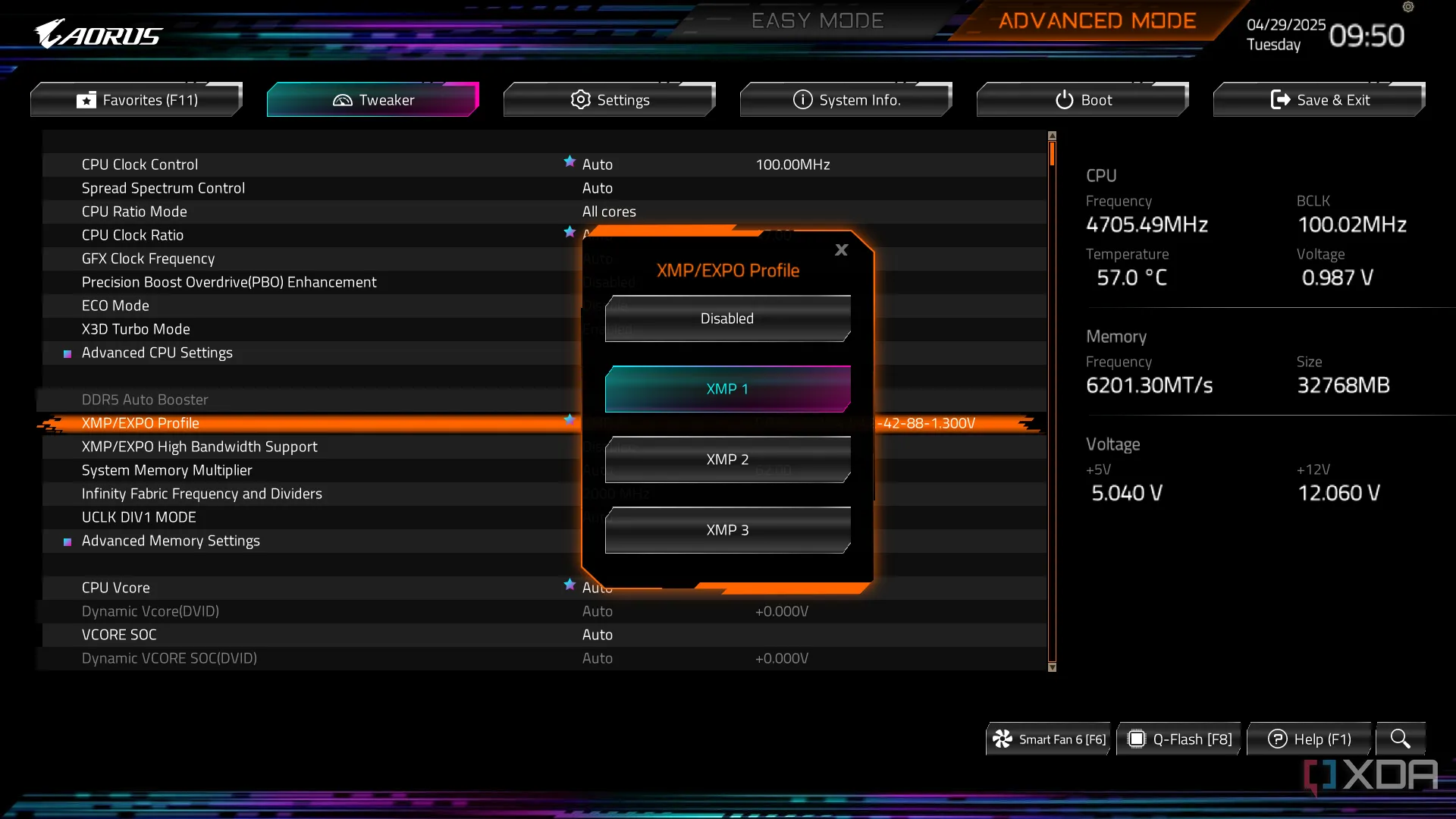 Tùy chọn kích hoạt cấu hình XMP cho RAM trong giao diện BIOS trên bo mạch chủ
Tùy chọn kích hoạt cấu hình XMP cho RAM trong giao diện BIOS trên bo mạch chủ
Ngay cả khi bạn đã bật cấu hình XMP, việc kiểm tra lại không bao giờ là thừa. XMP không được bật mặc định, vì vậy nếu bạn tải cài đặt mặc định tối ưu (optimized defaults) trong BIOS, nó sẽ xóa các cài đặt XMP của bạn. Ngoài ra, các bản cập nhật BIOS mới cũng sẽ đặt XMP về mặc định, vì vậy bạn sẽ cần quay lại BIOS để kích hoạt lại tính năng này.
Các bo mạch chủ hiện đại thường gọi ép xung là XMP cho nền tảng Intel và EXPO cho nền tảng AMD, nhưng về cơ bản chúng là một. Bạn có thể sử dụng RAM XMP trong cấu hình AMD, cũng như bạn có thể sử dụng RAM EXPO trong cấu hình Intel. Tuy nhiên, nếu bạn đang sử dụng nền tảng AMD cũ hơn, bạn có thể thấy các cấu hình ép xung dưới một tên khác. Một số bo mạch gọi tính năng này là DOCP, A-XMP hoặc AMP. Tất cả đều đề cập đến cấu hình ép xung được lưu trữ trên mô-đun bộ nhớ.
2. Bật Resizable BAR (ReBAR)
Nên bật mặc định, nhưng luôn kiểm tra lại
Hầu hết các bo mạch chủ hiện đại đều có tính năng Resizable BAR, hay ReBAR, được bật mặc định. Tuy nhiên, bạn vẫn nên kiểm tra lại để đảm bảo nó đã được bật. Bạn thường tìm thấy cài đặt này trong phần cài đặt PCIe của BIOS, nhưng một số thương hiệu tích hợp các tùy chọn ReBAR vào giao diện mặc định, đơn giản hóa. Có hai cài đặt bạn cần điều chỉnh. Ngoài việc kích hoạt ReBAR, bạn cũng cần bật một cài đặt gọi là “Above 4G decoding“. Bạn sẽ gần như luôn tìm thấy cài đặt này ngay bên cạnh nơi bạn tìm thấy cài đặt ReBAR của mình.
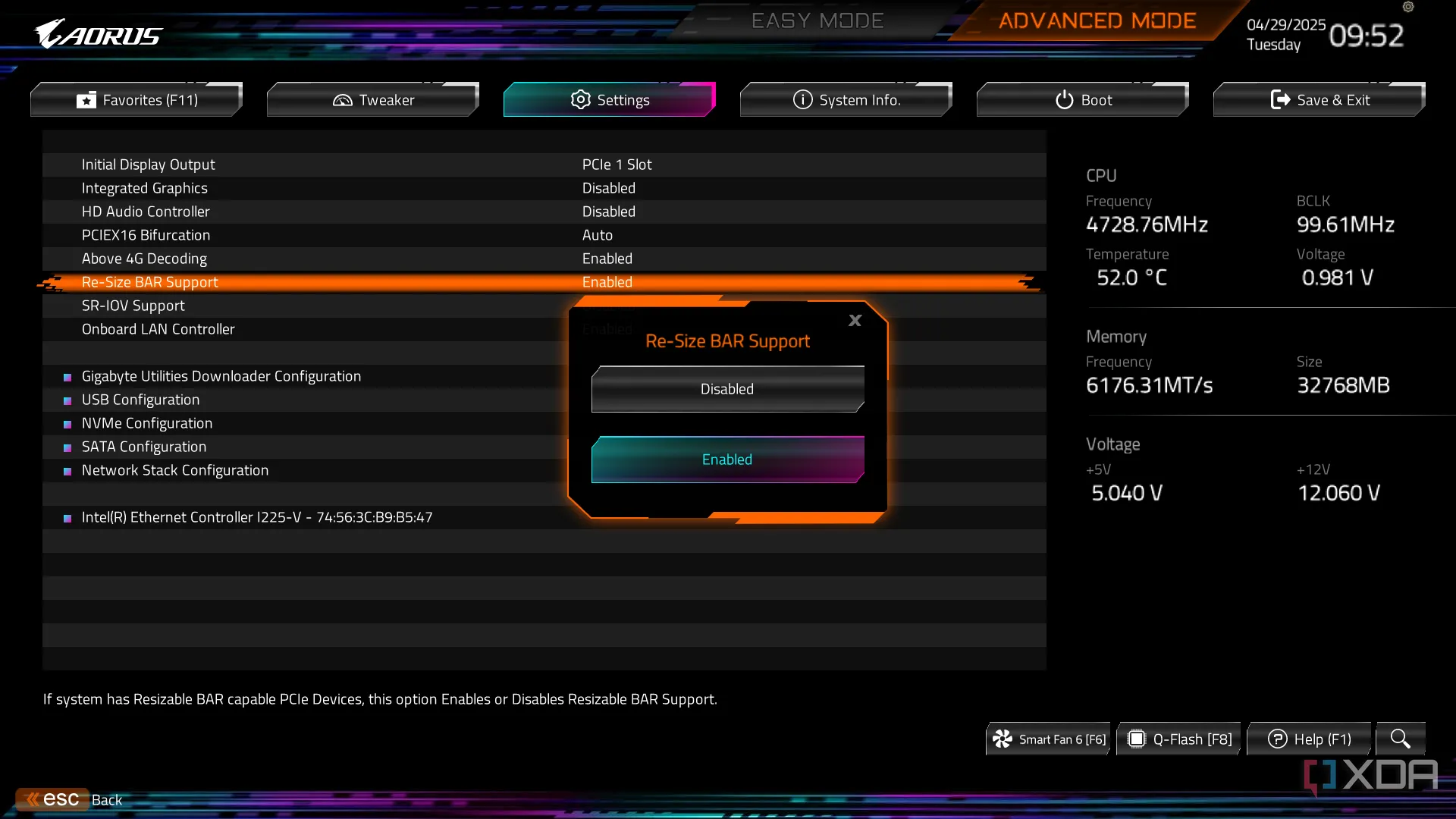 Cài đặt kích hoạt tính năng Resizable BAR trong BIOS của bo mạch chủ
Cài đặt kích hoạt tính năng Resizable BAR trong BIOS của bo mạch chủ
ReBAR là tên chính thức, nhưng bạn cũng sẽ thấy cài đặt này được gọi là Smart Access Memory (SAM) nếu bạn sử dụng CPU và GPU của AMD. ReBAR cho phép CPU của bạn có toàn quyền truy cập vào bộ nhớ của card đồ họa, điều chỉnh kích thước BAR dựa trên những gì cần thiết tại thời điểm đó. Nó không phải lúc nào cũng mang lại cải thiện hiệu suất, nhưng trong một số trò chơi, bạn có thể thấy hiệu suất tăng tới 10% khi bật ReBAR. Việc giữ nó bật vẫn đáng giá ngay cả khi bạn không thấy hiệu suất tăng lớn. Có một số trò chơi mà bạn có thể thấy hiệu suất giảm nhẹ, nhưng thường chỉ trong khoảng 1% đến 2%.
Nếu bạn đang sử dụng GPU Nvidia, hãy đảm bảo tải xuống Nvidia Profile Inspector. ReBAR chỉ được hỗ trợ chính thức trong một vài trò chơi với card đồ họa Nvidia, nhưng bạn có thể bật tính năng này cho bất kỳ trò chơi nào thông qua NPI.
3. Sử dụng Curve Optimizer (Chỉ dành cho người dùng AMD)
Tối ưu hóa điện áp và tần số CPU
Nếu bạn có CPU AMD, bạn cần sử dụng Percision Boost Overdrive (PBO) và Curve Optimizer. Đầu tiên, là PBO. Theo mặc định, bạn sẽ thấy PBO được đặt thành “Auto” trong BIOS và điều đó không thực hiện bất kỳ điều chỉnh nào. Nó chỉ cho phép bộ xử lý của bạn đạt tốc độ boost clock tối đa được định mức. Nếu bạn muốn thuật toán đẩy bộ xử lý của bạn vượt quá điểm đó, bạn sẽ cần đặt PBO thành “Enabled“. Thông thường, bạn nên để hầu hết các cài đặt BIOS ở chế độ “Auto”, nhưng PBO là một trong số ít trường hợp bạn cần phải bật cài đặt này một cách cụ thể.
Tìm hiểu sâu hơn, bạn có thể điều chỉnh Curve Optimizer trong BIOS, thường nằm trong menu ép xung. Curve Optimizer là một tính năng của PBO cho phép bạn bù trừ đường cong điện áp/tần số của CPU. Tính năng này cho phép bạn đạt được một tần số nhất định ở điện áp thấp hơn nếu bạn có một chip silicon chất lượng tốt. Điều đó, đến lượt nó, cho phép bạn tiết kiệm điện ở tốc độ xung nhịp thấp hơn, cũng như đạt được tốc độ xung nhịp cao hơn nếu bạn có đủ khoảng không điện áp (voltage headroom).
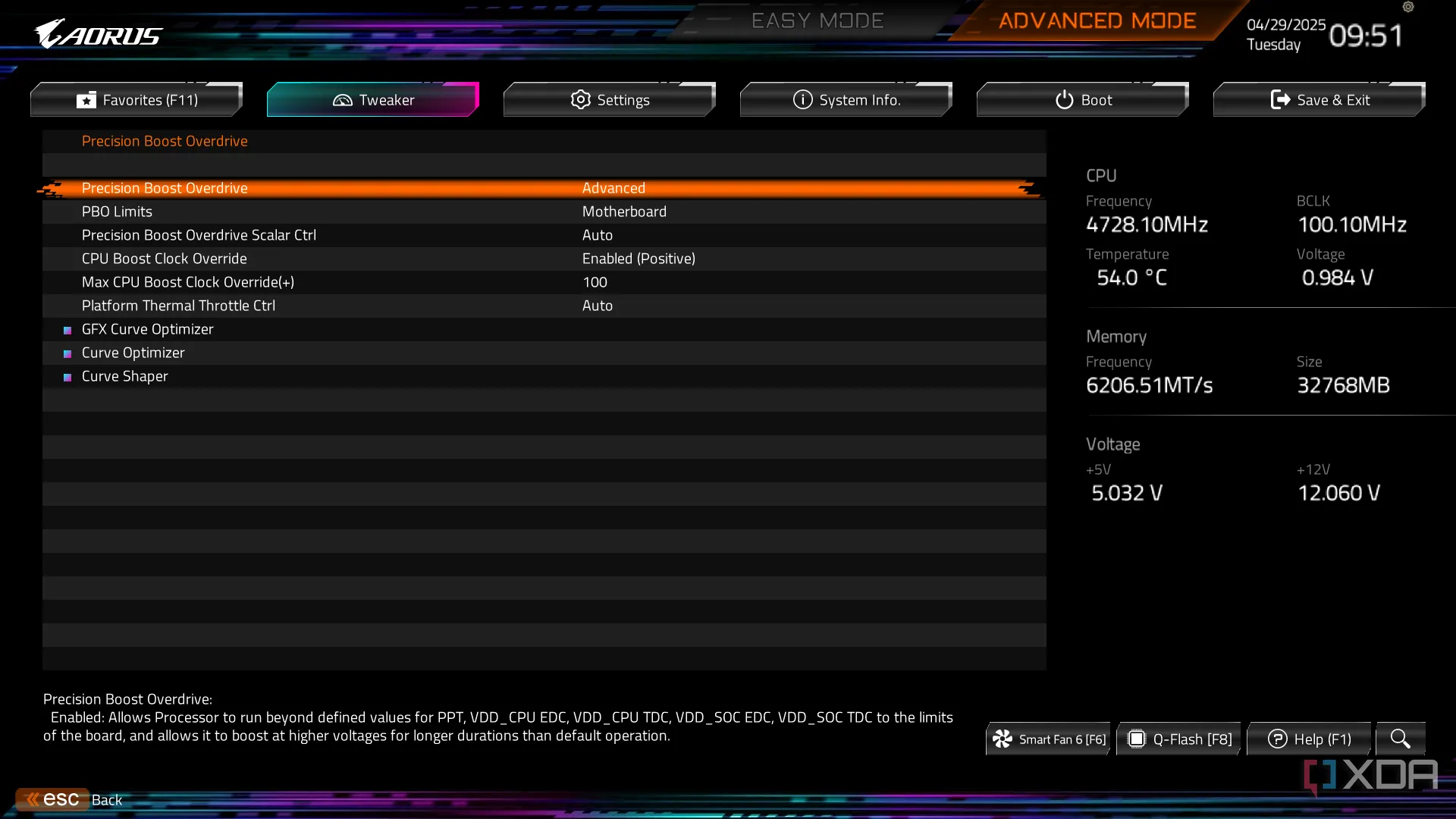 Giao diện BIOS hiển thị tùy chọn tinh chỉnh Curve Optimizer cho CPU AMD
Giao diện BIOS hiển thị tùy chọn tinh chỉnh Curve Optimizer cho CPU AMD
4. Tắt chế độ Eco mode hoặc gỡ bỏ giới hạn nguồn CPU
Giải phóng toàn bộ sức mạnh cho CPU của bạn
Ngoài PBO, tôi cũng điều chỉnh BIOS để đảm bảo CPU của tôi nhận được tất cả năng lượng cần thiết. Tôi đang sử dụng một CPU Ryzen 7 9800X3D, nhưng bạn có thể đặt giới hạn nguồn tối đa cho bộ xử lý của mình bất kể bạn dùng Intel hay AMD. Đối với AMD, bạn sẽ thấy cài đặt Eco mode cho 65W và 105W tùy thuộc vào bộ xử lý của bạn. Đây là những cài đặt tuyệt vời nếu bạn muốn hiệu suất năng lượng tối đa từ PC của mình, nhưng đối với những người theo đuổi hiệu năng, bạn sẽ muốn tắt chế độ Eco mode. Ngoài ra, tôi tự đặt giới hạn nguồn cho PBO, sử dụng giới hạn nguồn tối đa của bo mạch chủ của tôi.
Đối với Intel, bạn có thể gỡ bỏ giới hạn nguồn của mình. Đã có rất nhiều tranh cãi về giới hạn nguồn cho CPU Intel sau sự cố mất ổn định nghiêm trọng mà Core i9-14900K phải đối mặt, vì vậy bạn sẽ cần tìm hiểu kỹ bo mạch chủ cụ thể của mình để xem cần điều chỉnh cài đặt nào. Các bo mạch Intel gần đây hơn bao gồm các cấu hình nguồn (power profiles), và bạn sẽ muốn sử dụng cấu hình Extreme để có hiệu suất tốt nhất. Các bo mạch chủ cũ hơn có thể sử dụng các tên khác, hoặc chúng có thể không bật giới hạn nguồn ngay từ đầu; điều đó thực sự phụ thuộc vào phần cứng của bạn.
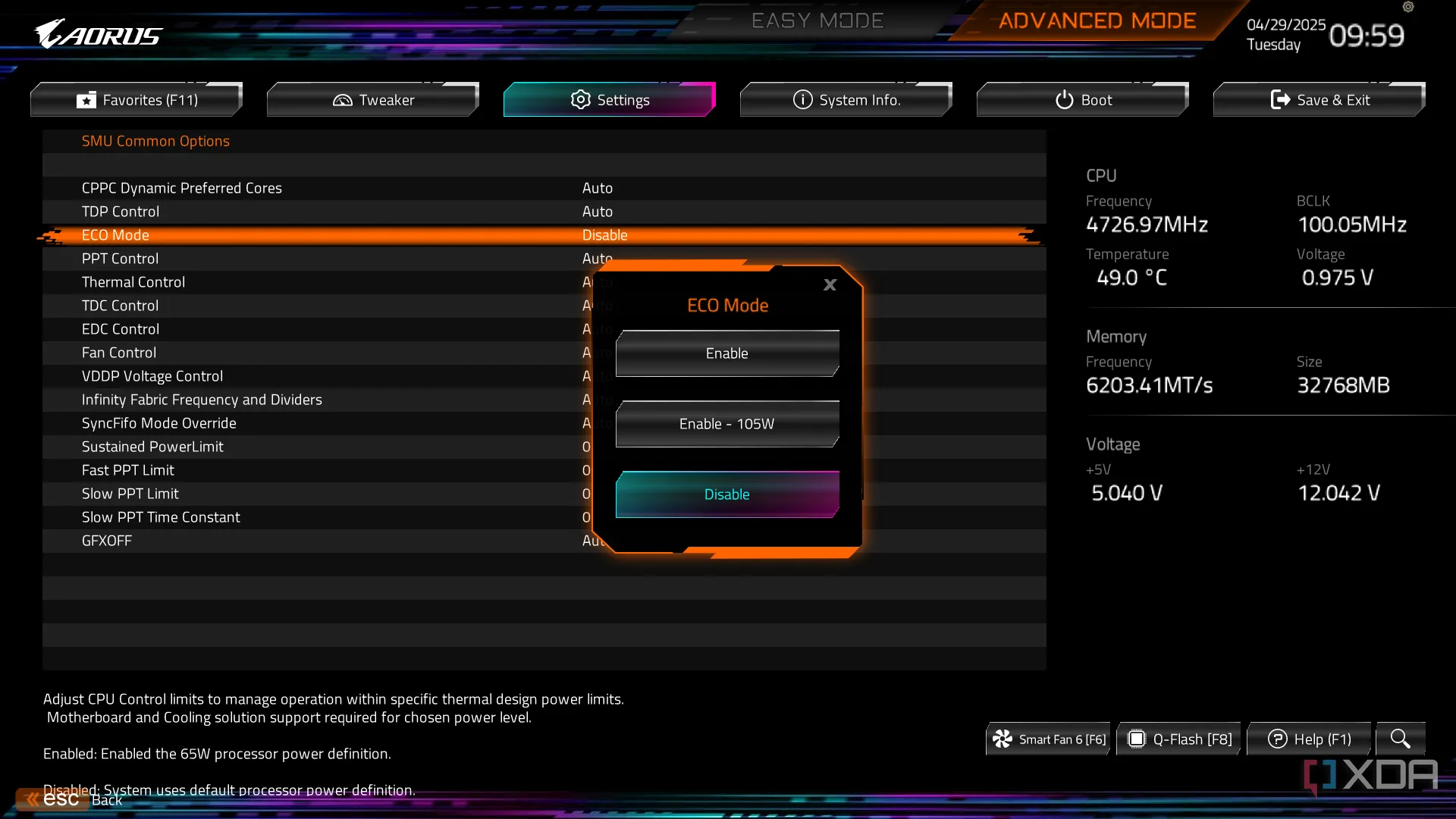 Cài đặt tắt chế độ Eco Mode trong BIOS để tối đa hiệu suất CPU AMD
Cài đặt tắt chế độ Eco Mode trong BIOS để tối đa hiệu suất CPU AMD
Trong cả hai trường hợp, bạn cần theo dõi hệ thống tản nhiệt của mình. Việc gỡ bỏ giới hạn nguồn sẽ không ép xung bộ xử lý của bạn, nhưng nó sẽ cho phép bộ xử lý của bạn tiêu thụ nhiều điện năng hơn, và do đó, nóng hơn.
5. Tắt card đồ họa tích hợp và âm thanh onboard (Tùy chọn)
Bước tùy chọn để giảm thiểu lỗi hệ thống
Việc tắt card đồ họa tích hợp (iGPU) và âm thanh onboard sẽ không cải thiện hiệu suất của bạn, nhưng nó có thể giải quyết một số vấn đề trước khi chúng phát sinh. Đây là một bước tùy chọn mà bạn không nên thực hiện nếu bạn đang sử dụng card đồ họa tích hợp và âm thanh onboard của mình (hiển nhiên). Đối với tôi, tôi đang sử dụng một GPU rời, vì vậy tôi không cần card đồ họa tích hợp, và tôi nhận âm thanh hoặc thông qua tai nghe Sony WH-1000XM5 hoặc loa Bluetooth. Nếu bạn sử dụng iGPU của mình, bao gồm cho các tính năng như Quick Sync trong Premiere Pro, hãy để nó được bật. Và nếu âm thanh đang chạy qua bo mạch chủ của bạn, hãy để âm thanh của bạn được bật.
Việc tắt các cài đặt này chủ yếu là để tiện lợi hơn là bất cứ điều gì khác. Đặc biệt với card đồ họa tích hợp, bạn thỉnh thoảng sẽ gặp phải các vấn đề khi trò chơi ưu tiên sử dụng iGPU của bạn hơn là dGPU (card đồ họa rời). Bạn có thể dễ dàng đặt GPU ưu tiên của mình trong phần mềm đồ họa nếu gặp sự cố, nhưng thay vì phải tìm cách xử lý các trò chơi hoạt động không đúng, tôi chỉ đơn giản là tắt hoàn toàn âm thanh và card đồ họa tích hợp. Tôi áp dụng cách tiếp cận “ít là nhiều” với các cài đặt BIOS, và điều đó có nghĩa là tắt những thứ tôi không cần.
Việc tinh chỉnh BIOS, dù có vẻ phức tạp, là một bước quan trọng để tối ưu hóa hiệu năng và sự ổn định của hệ thống PC. Bằng cách thực hiện các cài đặt như kích hoạt XMP/EXPO, bật Resizable BAR, tối ưu hóa Curve Optimizer cho AMD, gỡ bỏ giới hạn nguồn CPU và tắt các tính năng không cần thiết, bạn có thể khai thác tối đa sức mạnh tiềm ẩn từ phần cứng của mình.
Tuy nhiên, hãy luôn cẩn trọng và tìm hiểu kỹ trước khi thay đổi bất kỳ cài đặt nào trong BIOS, đặc biệt là liên quan đến điện áp và tần số. Một số tinh chỉnh có thể yêu cầu hệ thống tản nhiệt tốt hơn. Hãy chia sẻ kinh nghiệm của bạn về việc tối ưu BIOS tại phần bình luận bên dưới, hoặc tìm hiểu thêm các hướng dẫn thủ thuật công nghệ chuyên sâu khác trên congnghetonghop.com để nâng tầm trải nghiệm PC của bạn!